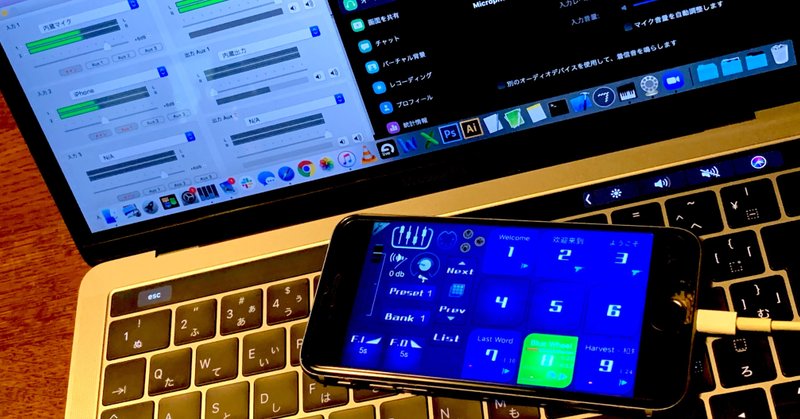
CueZyでZOOMの配信に音楽と効果音をつける(1)準備。
こんにちは、音響の三橋です。
新型コロナの流行で劇場や稽古場に足を運ぶことがぱったりなくなった時期、代わりにZOOMやYouTubeを使ったオンラインでの取り組みが増えていますね。僕自身もいろいろと配信企画に関わったりすることがありますが、今回は、
・初期コスト・ゼロ (ただしMacとiPhoneがあれば、、)
を目標にして、
・ZOOMの配信に音楽と効果音をつける
ということを実現してみたいと思います。
・今回の動作環境と、使用するアプリ
今回の記事では iPhone や iPad などの iOS機器 を Mac のオーディオデバイスとして接続/使用することから、必然的に動作環境は Mac になってしまいます。
ということで、使用する機材は Mac と iPhone のふたつ。
使用するアプリは、
・CueZy (キュージー) - iOS用の音楽サンプラーアプリ
・ZOOM - オンライン会議アプリ
・BlackHole - Mac用の仮想オーディオ・デバイスアプリ
・LadioCast - Mac用のオーディオ・ミキシングアプリ
の四種類です。
・各アプリのインストール

・CueZy
iOS用 音楽サンプラーアプリのキュージーは、Apple の App Store からダウンロードいただけます↓。
https://apps.apple.com/jp/app/cuezy-9-pad-sampler/id534202024
ちなみに、ヘルプなどもある公式サイトは↓こちら。
https://www.cuezy.net/jp/
・ZOOM
オンライン会議アプリの ZOOM は、公式サイト↓からダウンロードいただけます。pkg ファイルをダウンロードしたのち、インストールしてください。
https://zoom.us/download
・BlackHole
仮想オーディオ・デバイスアプリの BlackHole は↓よりインストーラーをダウンロードしたのち、インストールしてください。(メールアドレスと名前の登録あり)
http://existential.audio/blackhole/
詳しい解説は↓のサイトが親切でした。
https://applech2.com/archives/20191125-blackhole-for-mac-virtual-audio-driver-soundflower-alternative-app.html
・LadioCast
オーディオ・ミキシングアプリの LadioCast は、Mac App Store からダウンロード/インストールいただけます↓。
https://apps.apple.com/jp/app/ladiocast/id411213048?mt=12
・まとめ
以上、四つのアプリを立ち上げるとこんな感じ。
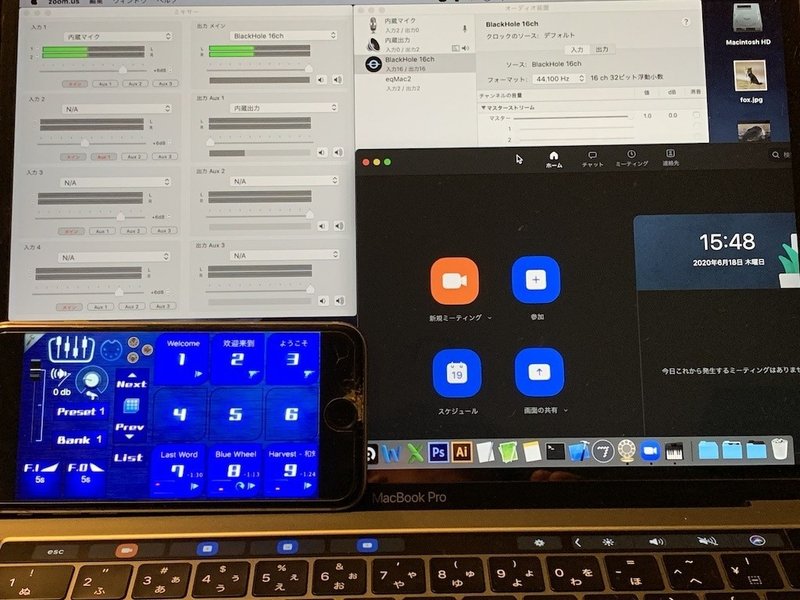
BlackHole は専用のインターフェースを持たないアプリなので、Mac 標準の Audio MIDI設定 からご確認いただけます。
というわけで、次回は実際に機器同士、アプリ同士をつなげて、設定していきたいと思います。それではーー
三橋
・関連記事
この記事の続きは↓こちら
・CueZyでZOOMの配信に音楽と効果音をつける(2)設定。
キュージーの基本的な使い方は↓こちら
・音楽サンプラーアプリのCueZy(キュージー)でオリジナルの効果音を連打してみる。
この記事が気に入ったらサポートをしてみませんか?
